如何利用XMind7软件设置各种不同主题
来源:网络收集 点击: 时间:2024-05-06【导读】:
XMind是一款快速、方便的制图软件,可以利用各种各样的图形模板,制作出不同种类的图形。在这些图形元素中,主题是一个重要的元素,它分为名称各异的主题,如中心主题、自由主题和分支主题等。那该如何设置出不同类型的主题呢?具体操作步骤如下:工具/原料moreXMind7windows7截图工具图片工具方法/步骤1/7分步阅读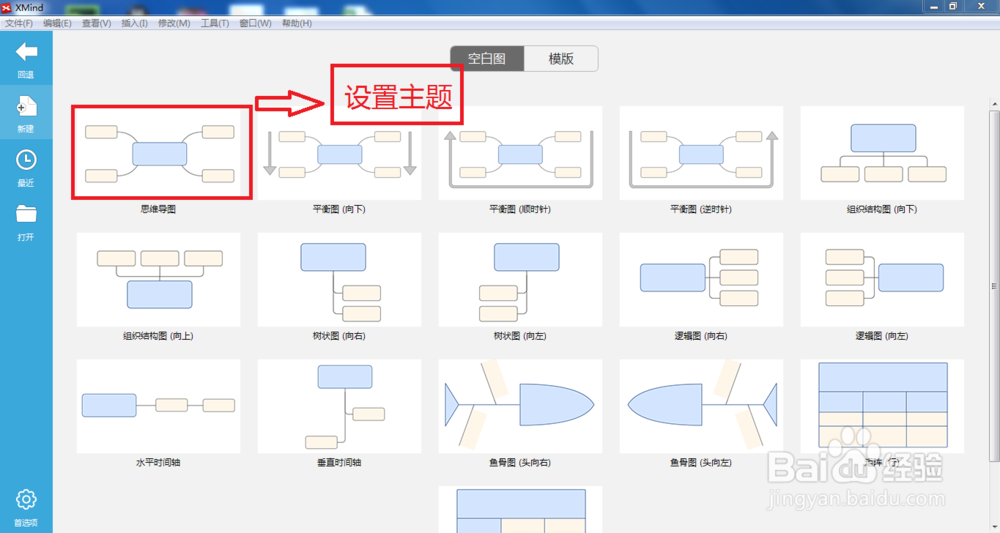 2/7
2/7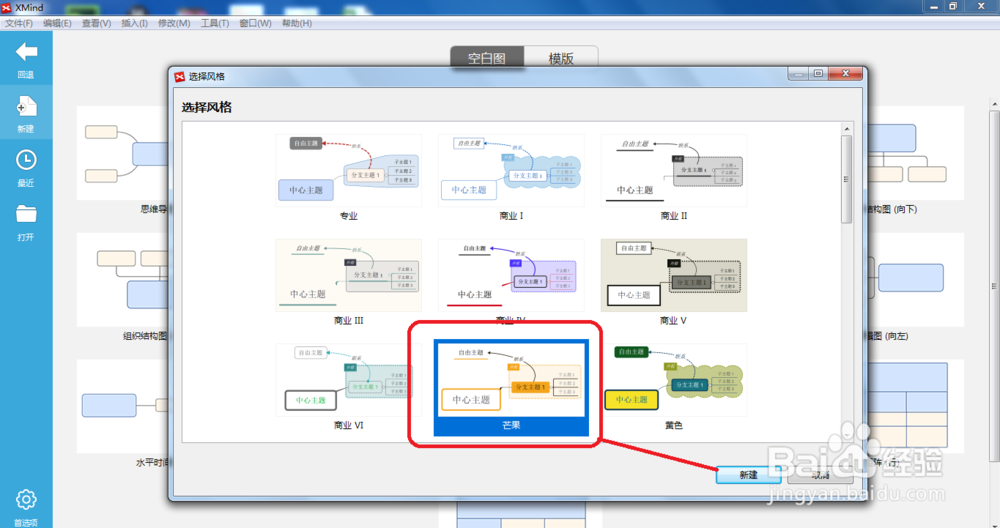 3/7
3/7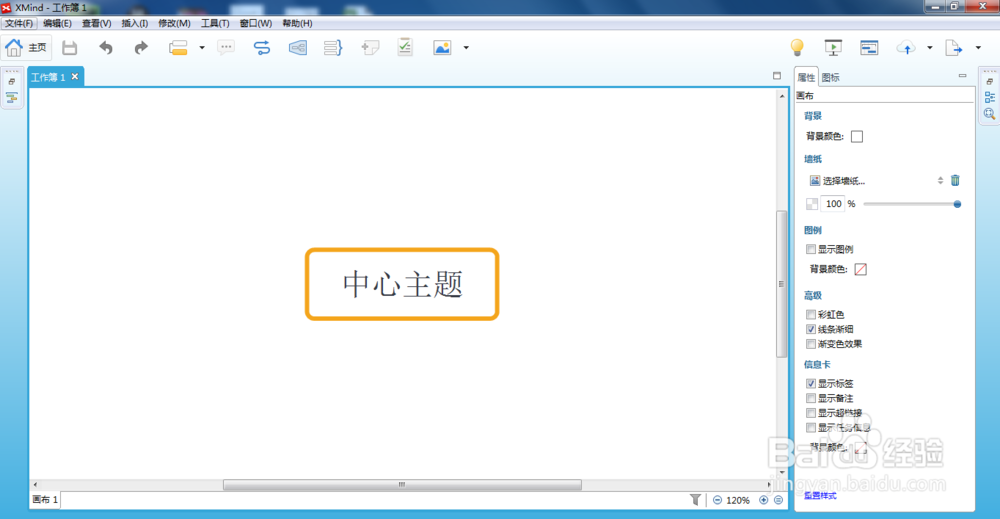 4/7
4/7 5/7
5/7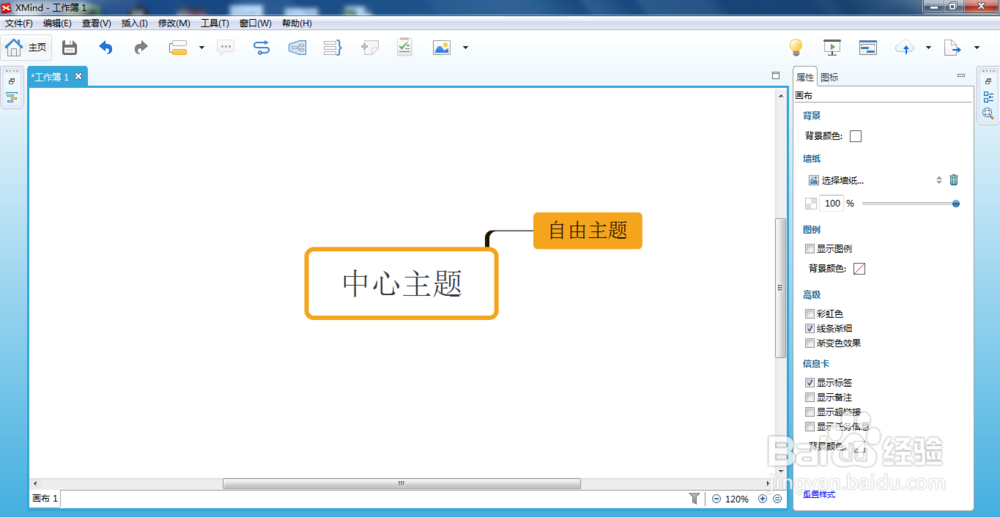 6/7
6/7 7/7
7/7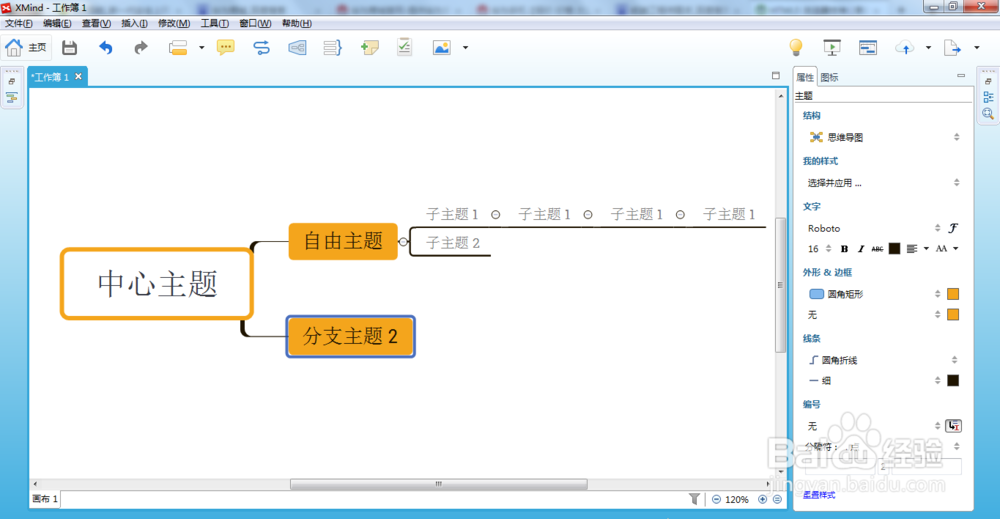 注意事项
注意事项
第一步,首先,双击XMind7快捷方式,打开制图软件,选择“思维导图”空白图,如下图所示:
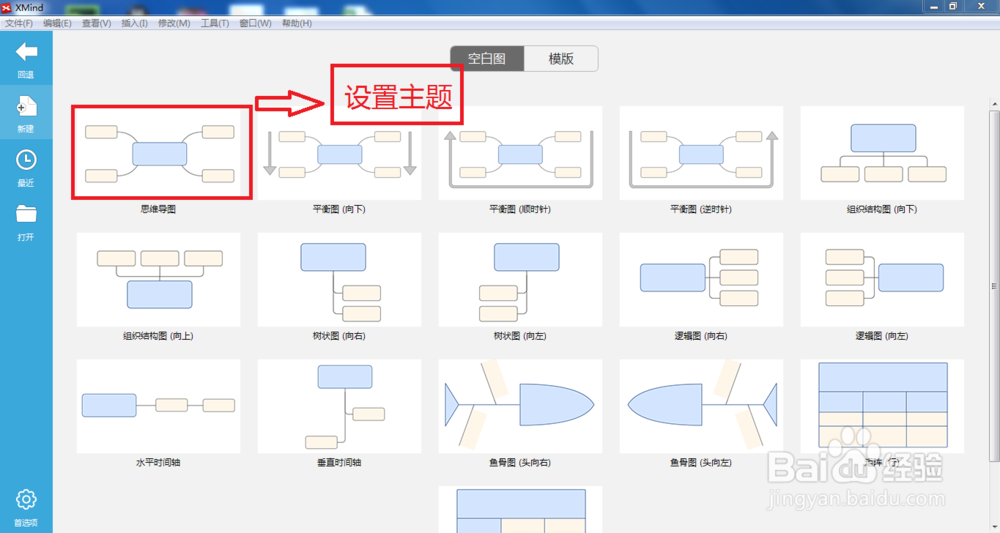 2/7
2/7第二步,选择“思维导图”,弹出“选择风格”窗口;这里选择“芒果”类型,然后单击“新建”,如下图所示:
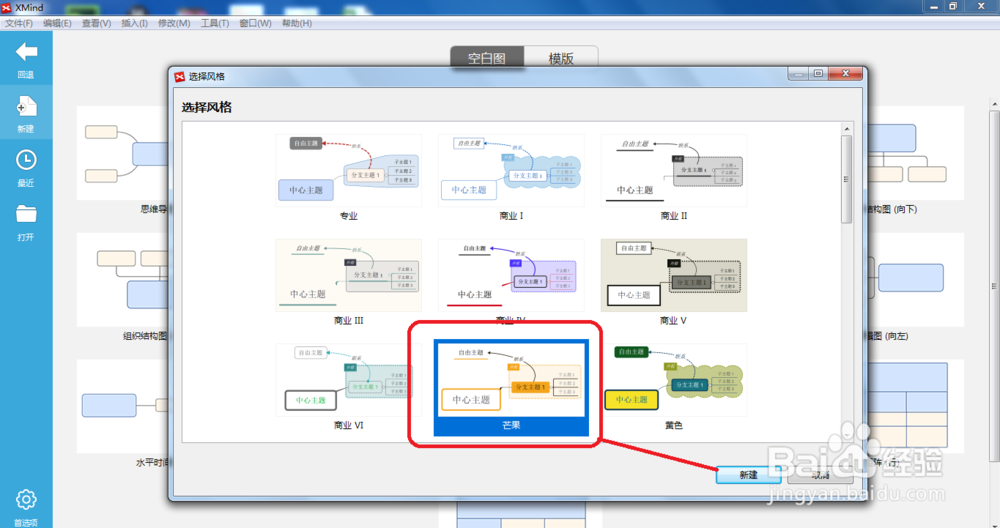 3/7
3/7第三步,创建完成后,工作薄面板出现了“中心主题”,如下图所示:
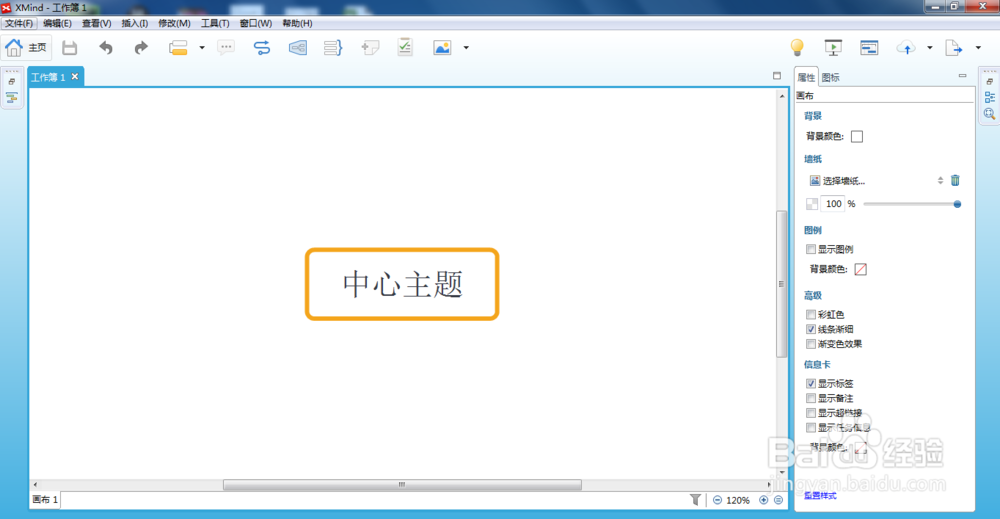 4/7
4/7第四步,在“中心主题”周围鼠标双击,出现“自由主题”,如下图所示:
 5/7
5/7第五步,然后,移动“自由主题”矩形框,将其和“中心主题”连接起来,如下图所示:
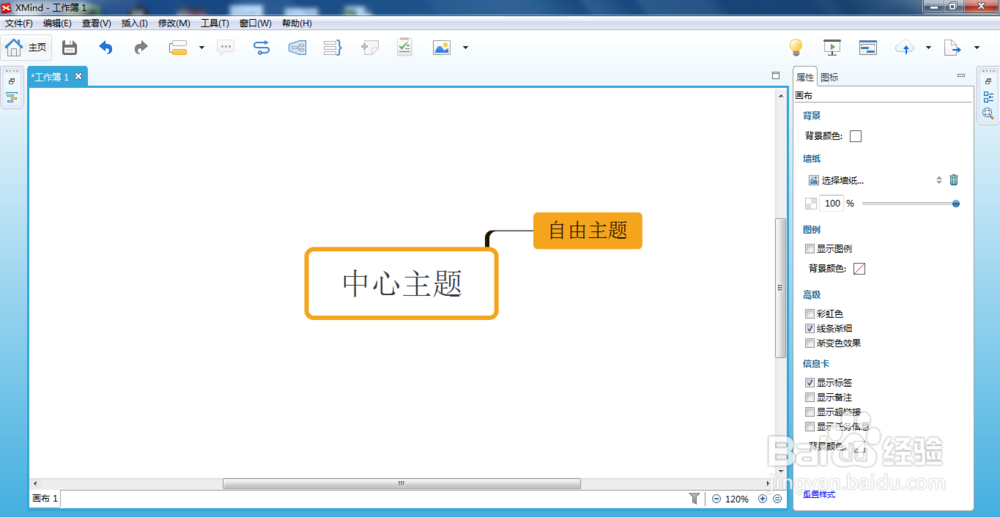 6/7
6/7第六步,”自由主题“后按”Tab“键,出现几个”子主题“,如下图所示:
 7/7
7/7第七步,在”中心主题“椭圆矩形上方鼠标右键,插入”主题“,这时会出现”分支主题“,如下图所示:
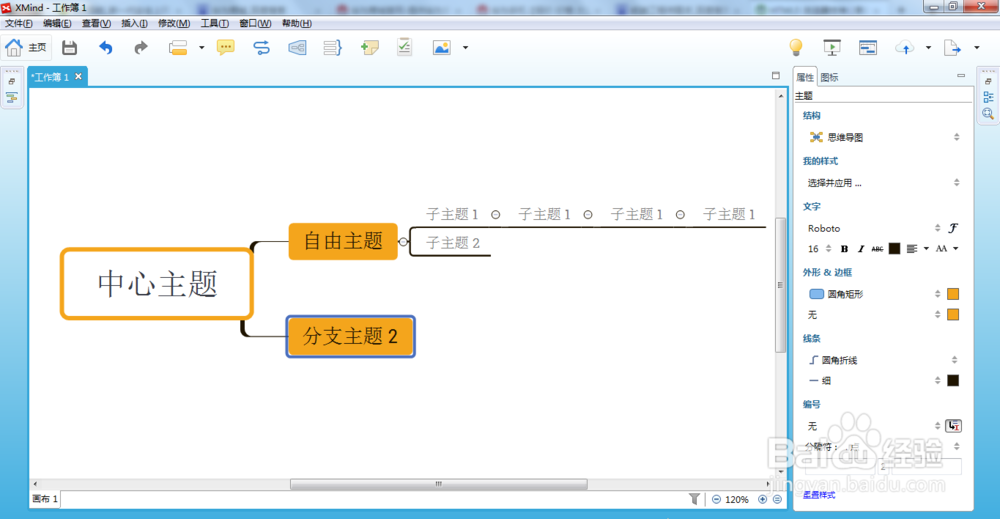 注意事项
注意事项注意XMind中主题的不同用法
注意各个主题之间的连接关系
XMIND7主题软件图形软件设置主题版权声明:
1、本文系转载,版权归原作者所有,旨在传递信息,不代表看本站的观点和立场。
2、本站仅提供信息发布平台,不承担相关法律责任。
3、若侵犯您的版权或隐私,请联系本站管理员删除。
4、文章链接:http://www.1haoku.cn/art_689727.html
上一篇:如何用ppt制作斑驳效果的图片?
下一篇:抖音火山版在哪检测帐号
 订阅
订阅